Maison >Problème commun >Tutoriel étape par étape sur la façon de désactiver la méthode de saisie dans Win10
Tutoriel étape par étape sur la façon de désactiver la méthode de saisie dans Win10
- WBOYavant
- 2023-07-10 22:17:365464parcourir
Comment utiliser le système Windows 10 ? Lorsque vous jouez à des jeux en plein écran, la méthode de saisie apparaît toujours. Une fois que la méthode de saisie n'a pas été utilisée pendant un certain temps, il indique que l'IME a été désactivé et que la méthode de saisie ne peut pas être ouverte. Aujourd'hui, je vais partager avec vous comment résoudre le problème de la désactivation de la méthode de saisie dans le système Win10.
1. Sur le bureau du système Windows 10, cliquez sur l'élément de menu « Démarrer/Système Windows/Panneau de configuration ».
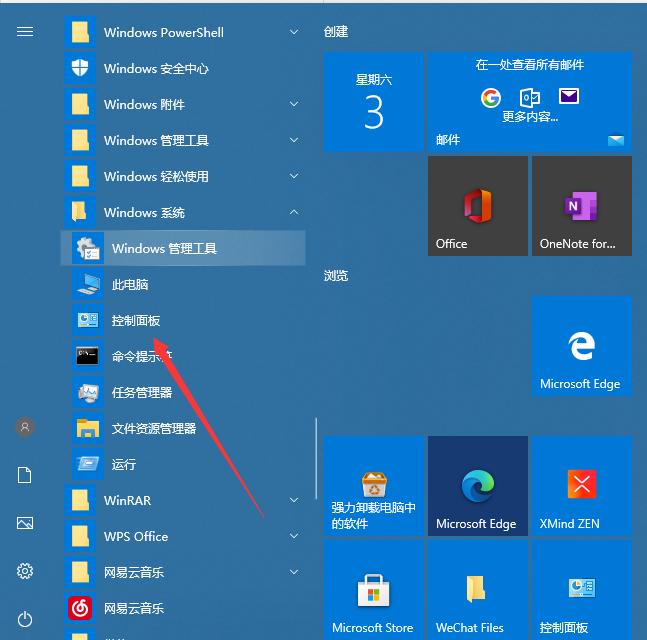
2. Dans la fenêtre ouverte du panneau de configuration, recherchez et cliquez sur l'icône « Outils d'administration ».
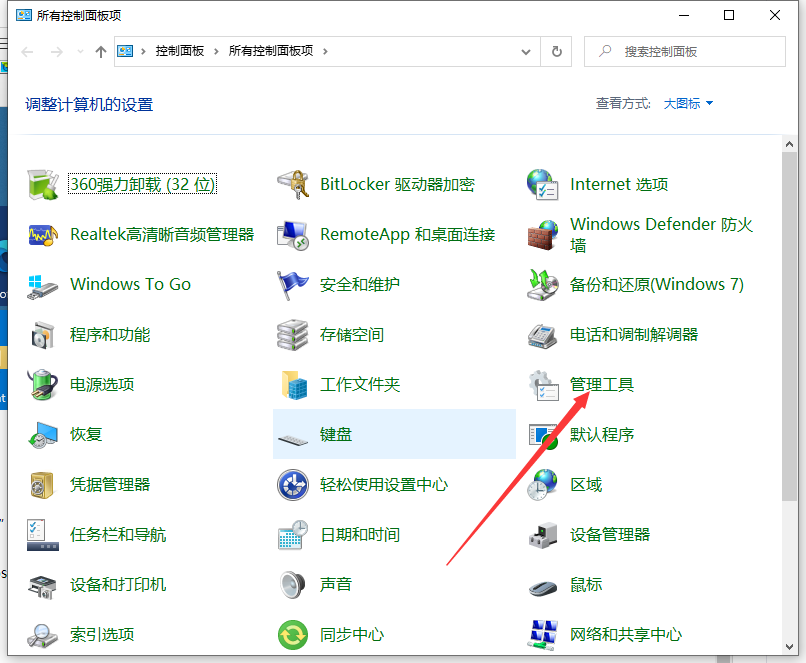
3. Dans la fenêtre de l'outil de gestion qui s'ouvre, cliquez sur l'icône "Gestion de l'ordinateur".
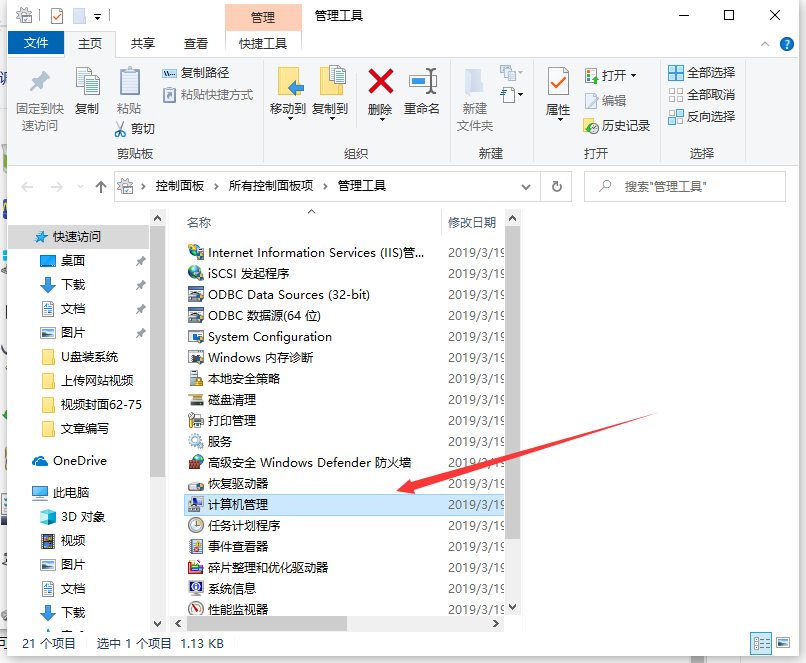
4. Dans la fenêtre « Gestion de l'ordinateur » qui s'ouvre, recherchez l'élément de menu « Planificateur de tâches » sous les outils système sur la gauche.
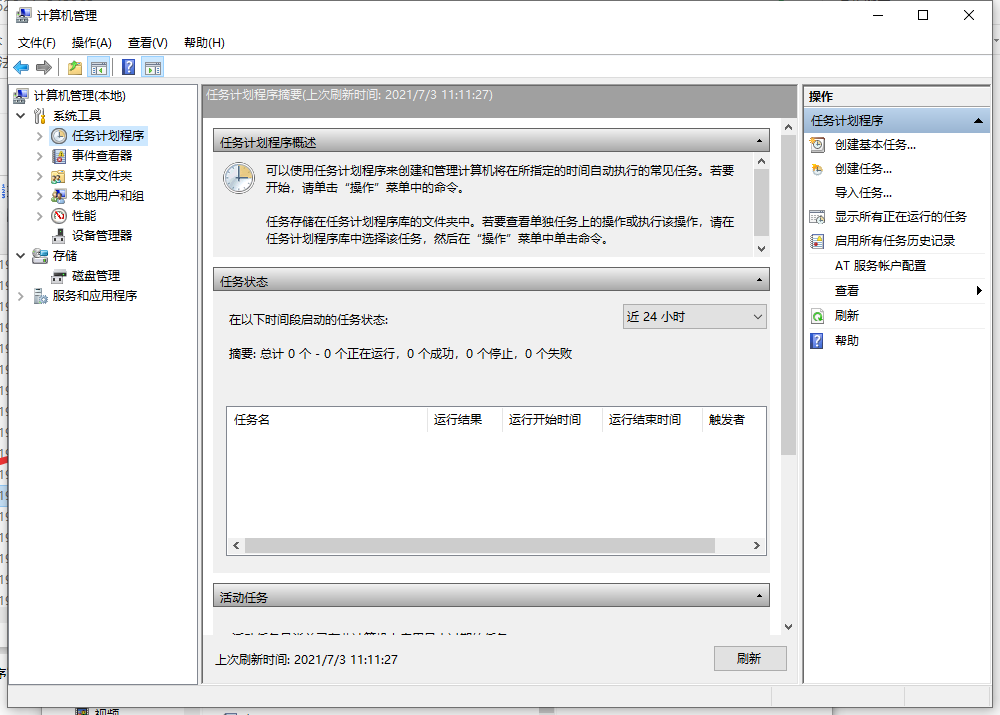
5. Cliquez sur la petite icône triangulaire devant le planificateur de tâches et développez l'élément de menu "Bibliothèque du planificateur de tâches/Microsoft/Windows/TextServicesFramework" dans l'ordre
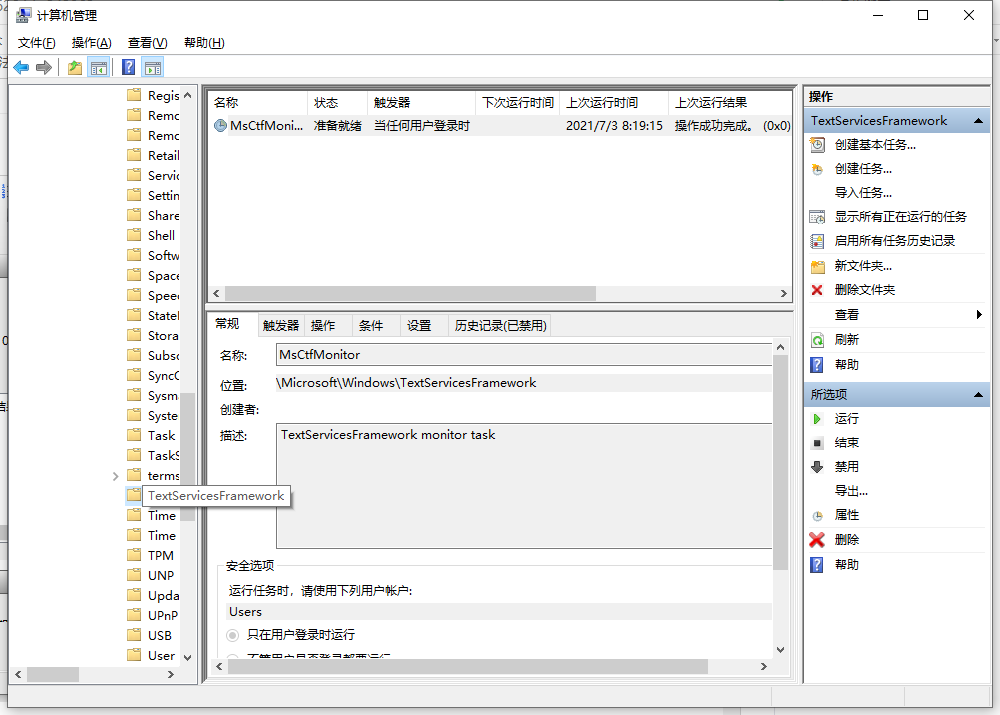
6. affiché dans l’élément de droite de la fenêtre. Cliquez avec le bouton droit sur l'élément MsCtrMonitor et sélectionnez l'élément de menu "Désactiver" dans la fenêtre contextuelle, afin de pouvoir désactiver la méthode de saisie de Windows 10.
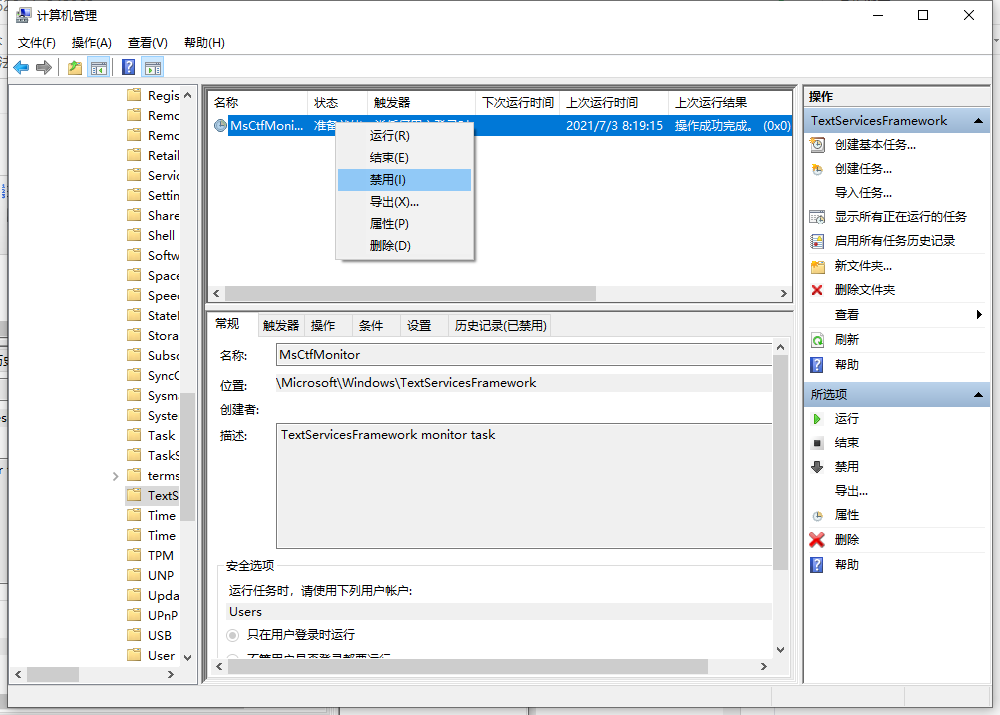
Ce qui précède est un tutoriel étape par étape sur la façon de désactiver la méthode de saisie dans Win10. J'espère que cela pourra aider tout le monde.
Ce qui précède est le contenu détaillé de. pour plus d'informations, suivez d'autres articles connexes sur le site Web de PHP en chinois!

